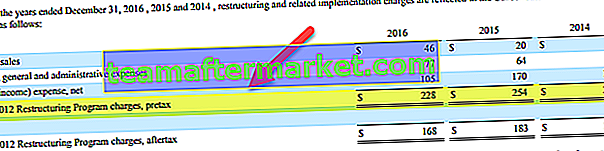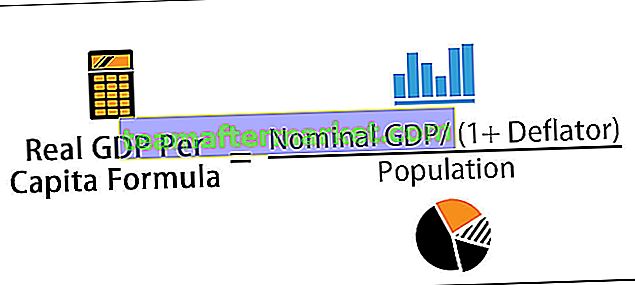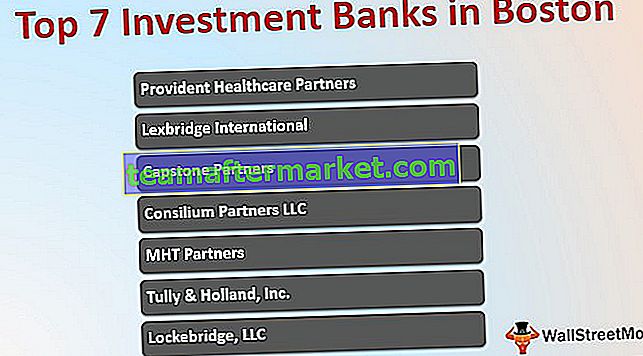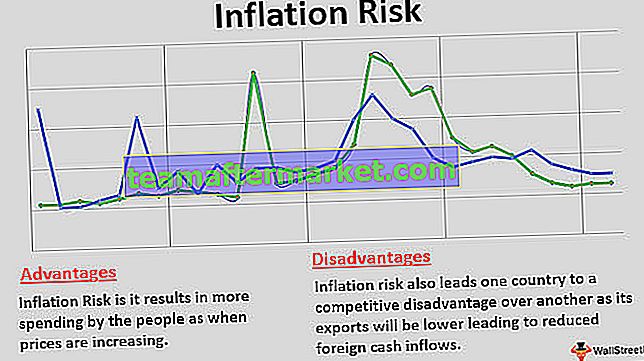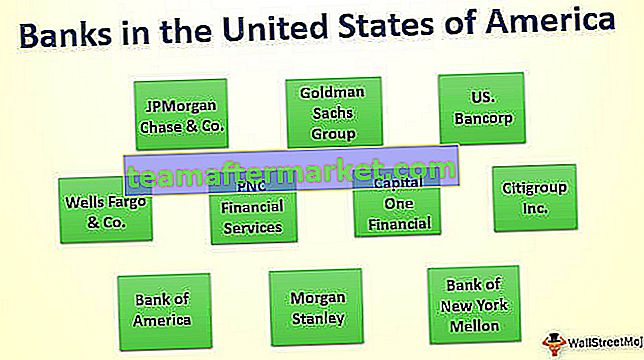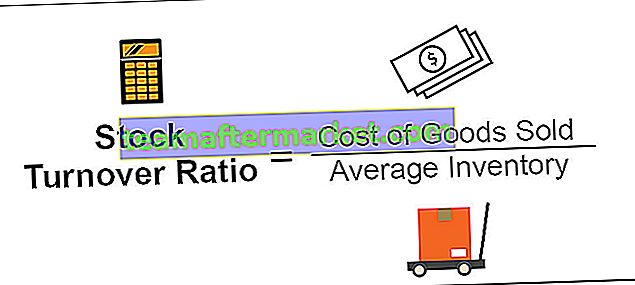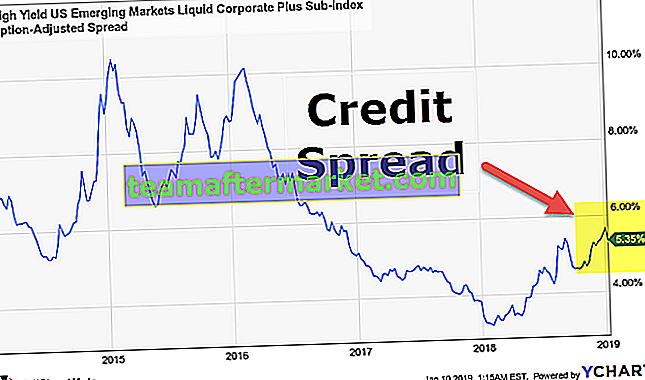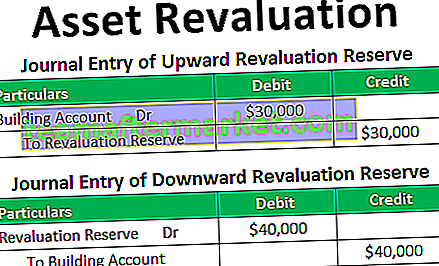Dans Excel par défaut, les valeurs fractionnaires sont affichées en décimales, les fractions dans Excel sont des formats numériques où les fractions sont affichées sous forme de fractions réelles plutôt que de décimales, elles sont accessibles à partir de l'onglet format d'Excel, puis à partir de la liste des catégories, nous peut choisir une fraction et maintenant nos nombres seront au format fraction et non au format décimal.
Numéro de fraction dans Excel
Nous traitons tous des nombres dans Excel, nous faisons une mise en forme des nombres dans Excel pour une meilleure apparence et une meilleure lisibilité. Surtout lorsque nous travaillons avec des nombres décimaux, nous maintenons généralement deux points décimaux pour lire correctement le nombre.
Par exemple, si vous voulez afficher 1,5 dans la cellule, nous devons conserver au moins un point décimal pour le lire comme 1,5 ou bien il s'affichera comme 2.
Eh bien, nous connaissons tous cette technique dès le début des apprentissages Excel. Si vous vous souvenez de votre cours de mathématiques dans votre école, votre professeur de mathématiques doit avoir enseigné les fractions.
Il existe une méthode alternative pour écrire des nombres décimaux en fractions. Par exemple, au lieu d'écrire 0,5, nous pouvons écrire ½, au lieu d'écrire 0,25, nous pouvons écrire ¼, nous pouvons écrire 0,75 comme ¾. Oui, nous appliquons également cette technique pour exceller.
Nous ne voyons pas assez souvent ce genre de techniques de formatage dans Excel. Mais au lieu d'afficher le nombre comme 1,5, nous pouvons afficher comme 1 ½.
Nous pourrions être en mesure de voir ces types de chiffres généralement dans les cours des actions boursières. Dans le secteur des marchés boursiers, vous devez entendre des gens prendre une fraction comme «Co., A a acquis ¼ (un quart) d'actions, Co., C a vendu ses 2/3 (deux tiers) d'actions à une autre société.
Parce que nous ne voyons pas régulièrement ces types de nombres de fractions dans Excel, nous présentons cet article sur les nombres de fractions dans Excel. Parcourez cet article en entier et découvrez les nombres de fractions dans Excel.
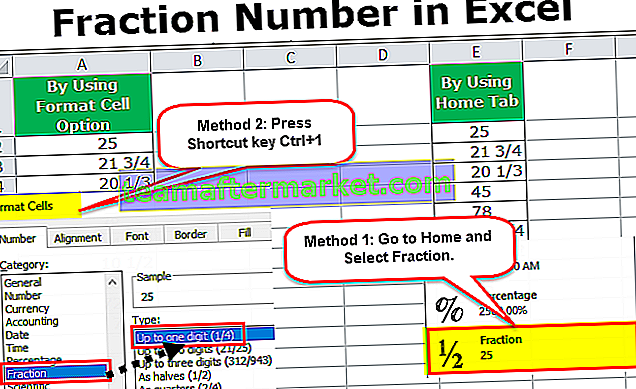
Comment mettre en forme des nombres sous forme de fractions dans Excel?
Dans Excel, nous pouvons mettre en forme les nombres sous forme de fractions de plusieurs manières. Nous pouvons formater les nombres sous forme de fractions de deux manières, l'une en utilisant le format numérique sous l'onglet Accueil et la seconde en utilisant l'option Formater la cellule.
Vous pouvez télécharger cette fraction dans un modèle Excel ici - Fraction dans un modèle ExcelMéthode n ° 1 - Mettre en forme à l'aide de l'onglet Accueil
J'ai peu de nombres de la cellule A1 à A10 avec des points décimaux. Convertissons-les en fractions en utilisant l'onglet Accueil.

Sélectionnez tous les nombres de A1 à A10.

Allez dans l'onglet Accueil et sous Nombre, cliquez sur le menu déroulant Format de nombre.

Sélectionnez l'option Fraction dans cette liste déroulante.

Maintenant, il convertira tout le nombre décimal en fractions.

Méthode n ° 2 - Format à l'aide de l'option Format de cellule
Prenez les mêmes nombres de l'exemple précédent où j'ai des données de la cellule A1 à A10 avec des points décimaux. Convertissons-les en une fraction en utilisant l'option Format Cell.
Étape 1: Sélectionnez les cellules de A1: A10
Étape 2: Cliquez avec le bouton droit sur les cellules et sélectionnez Formater les cellules.

Étape 2.1: Au lieu de cliquer avec le bouton droit et de sélectionner Formater les cellules, vous pouvez appuyer sur la touche de raccourci Ctrl +1. Vous verrez sous la fenêtre.

Sous cette fenêtre, sélectionnez Fraction. Ici, nous allons voir toutes sortes d'options de fraction sous ceci. Sélectionnez le premier.

Cliquez sur ok pour terminer la procédure. Maintenant, nous allons voir des nombres de fraction au lieu de nombres décimaux.

Comment utiliser les nombres de fractions dans Excel?
Nous allons maintenant examiner l'utilisation pratique des nombres de fractions. Nous préparerons une liste des ingrédients nécessaires à la préparation du Biriyani. Voici les ingrédients requis pour Biriyani.
Créons un modèle dans une feuille Excel.

Maintenant, nous avons la quantité dans la colonne C. Dans la terminologie de la cuisine, les nombres décimaux sont chose courante. Nous devons montrer alors en une fraction.
Appliquez l'une des 2 méthodes ci-dessus.

Maintenant, c'est en fait dans la terminologie de la cuisine.
Choses à retenir
- Nous pouvons créer une fraction jusqu'à 3 chiffres.
- Nous pouvons afficher un nombre décimal réel dans la barre de formule.
- Si vous multipliez 1/4 par 2, le résultat sera ½.
- Nous pouvons montrer les fractions de deux manières, l'une sous forme de 4, c'est-à-dire ¼, 2/4, ¾, et l'autre sous forme de 8, c'est-à-dire 2/8, 4/8, 6/8.